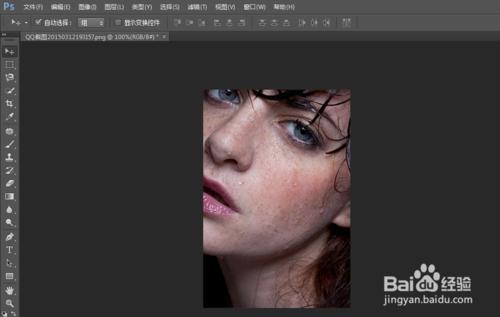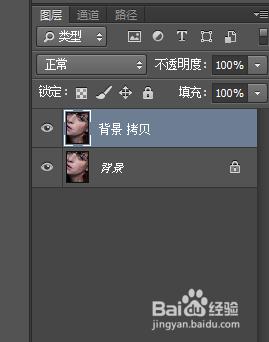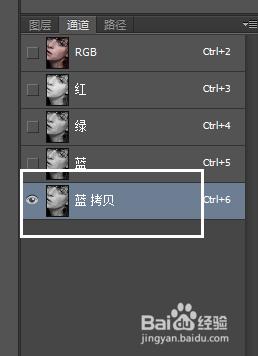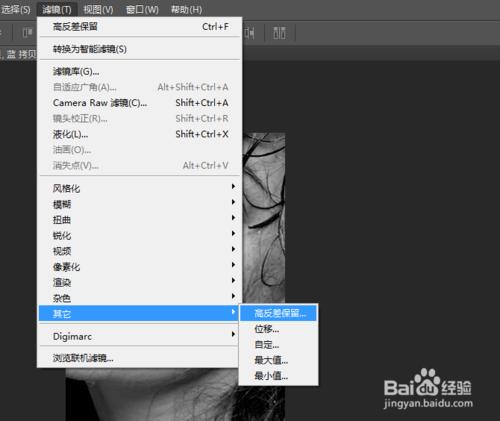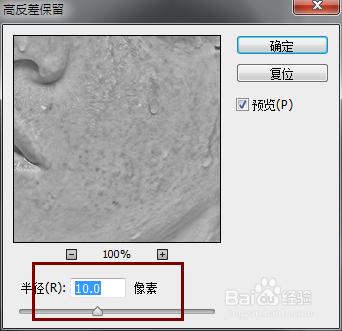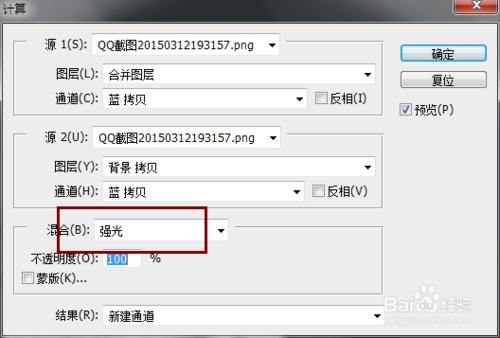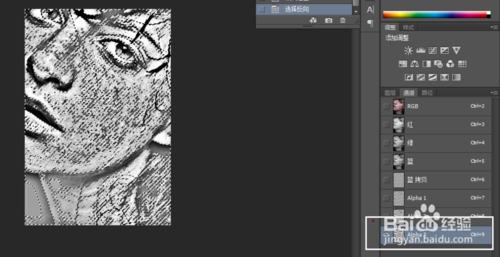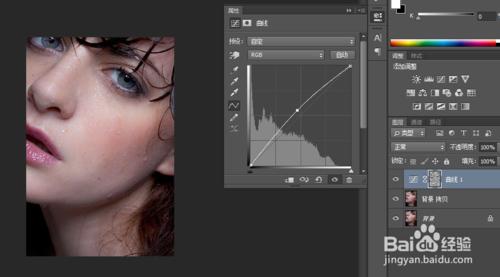女孩子都愛美大家都知道,可愛的小臉蛋人人都喜歡。怎麼能容忍臉蛋上出現雀斑、痘痘,怎麼拿出來做頭像???
下面就教大家怎麼使用Photoshop這個強大的工具祛除雀斑、痘痘、暗黃,還你一個美麗的臉蛋。吸引更多的男生的眼球!
步驟最後放出處理前後的對比圖。
工具/原料
待處理照片一張
Photoshop軟件
方法/步驟
打開圖片。
Ctrl+J 複製圖層。
切換到通道面板,查看各個通道。選擇雀斑最多的一層,並複製該圖層。
選擇濾鏡--其他--高反差保留。並設置參數為10。
然後選擇圖像--計算,並設置混合模式為強光。重複此操作,連續計算三次。
按住Ctrl不放,同時鼠標左鍵點擊Alpha 3出現螞蟻線。在Ctrl+Shift+I反選。如圖所示。
切換到圖層面板,單機拷貝的圖層。然後給圖片添加曲線,曲線調節參數和幅度如圖所示。
Amazing!!!對,你沒有看錯,就是這樣神奇。鳳姐變朱茵不再是夢想。
這是圖片處理前後對比圖。愛美的妹子,快動手試試。
注意事項
Photoshop的版本不限,目前最高版本是Photoshop CC 2014。推薦CS 6或CC版本。
當然了,妹子平時還是要注重護膚。畢竟Photoshop不是萬能的。